Voici comment vérifier si votre tablette est bien connectée au Wi-Fi et à Internet.
Pour accéder au menu Wi-Fi, appuyez sur l’icône en forme de roue dentée située dans le coin supérieur droit de l’écran de votre tablette.
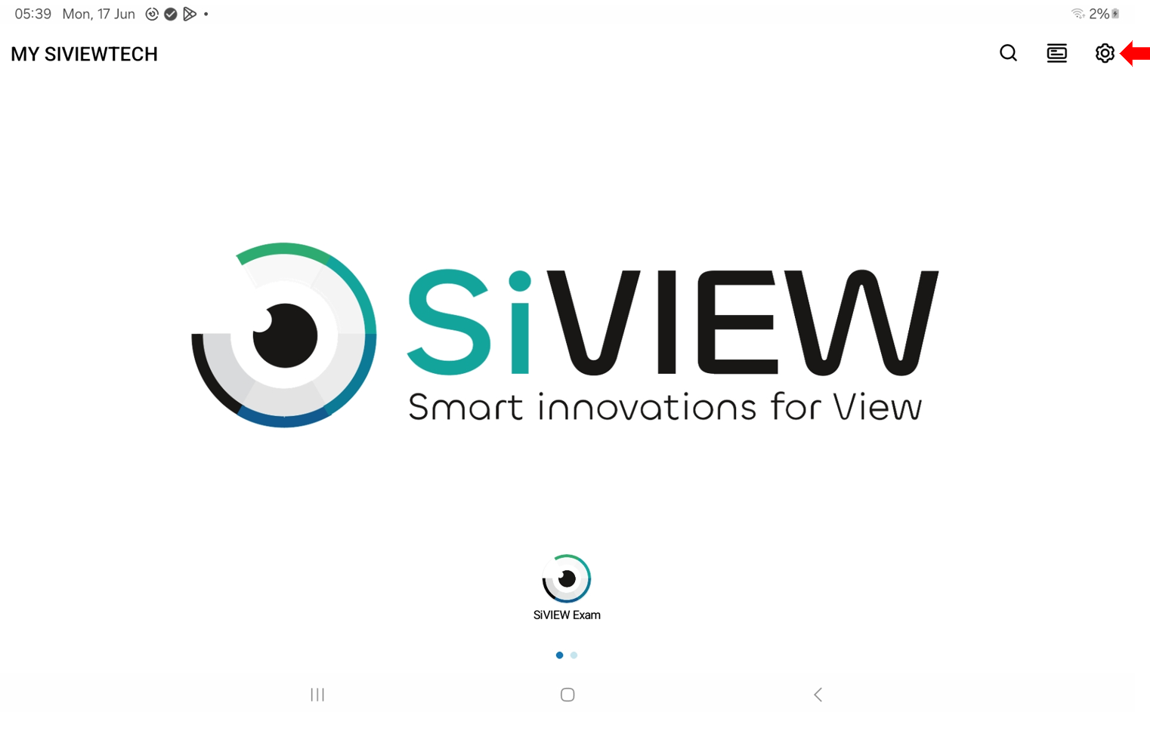
Sélectionnez « Wi-Fi«
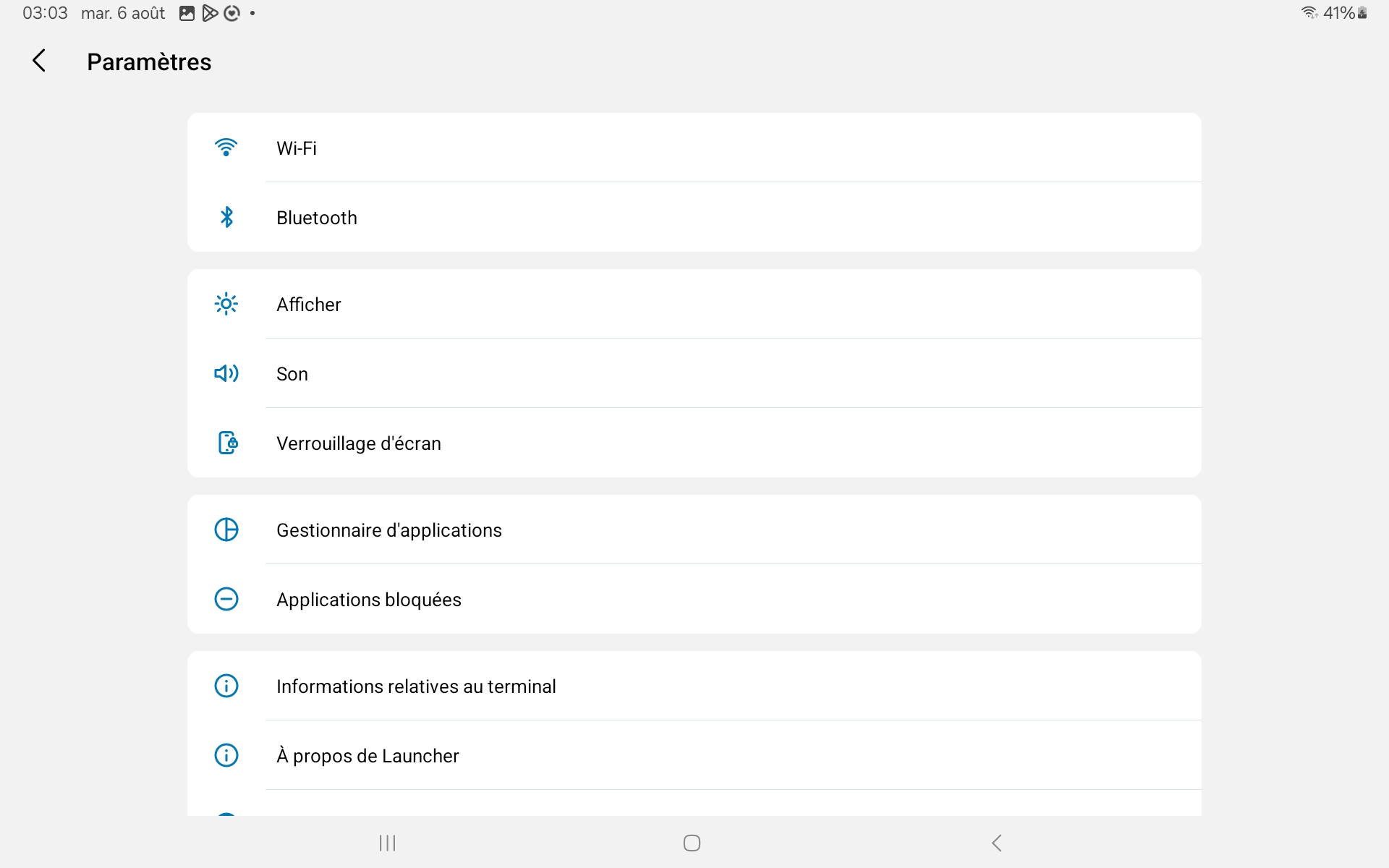
Assurez-vous que le Wi-Fi est activé. Si ce n’est pas le cas, activez-le.
Dans la liste des réseaux Wi-Fi disponibles, repérez le réseau de votre box SiVIEW. Son nom devrait être « siview-(le numéro de votre SiVIEW box)« .
Si vous êtes déjà connecté, un texte indiquant « Connecté » devrait apparaître sous le nom du réseau.
Si vous n’êtes pas connecté ou si vous êtes connecté à un autre réseau Wi-Fi que celui de la box, veuillez vous connecter en sélectionnant le réseau wifi de la box.
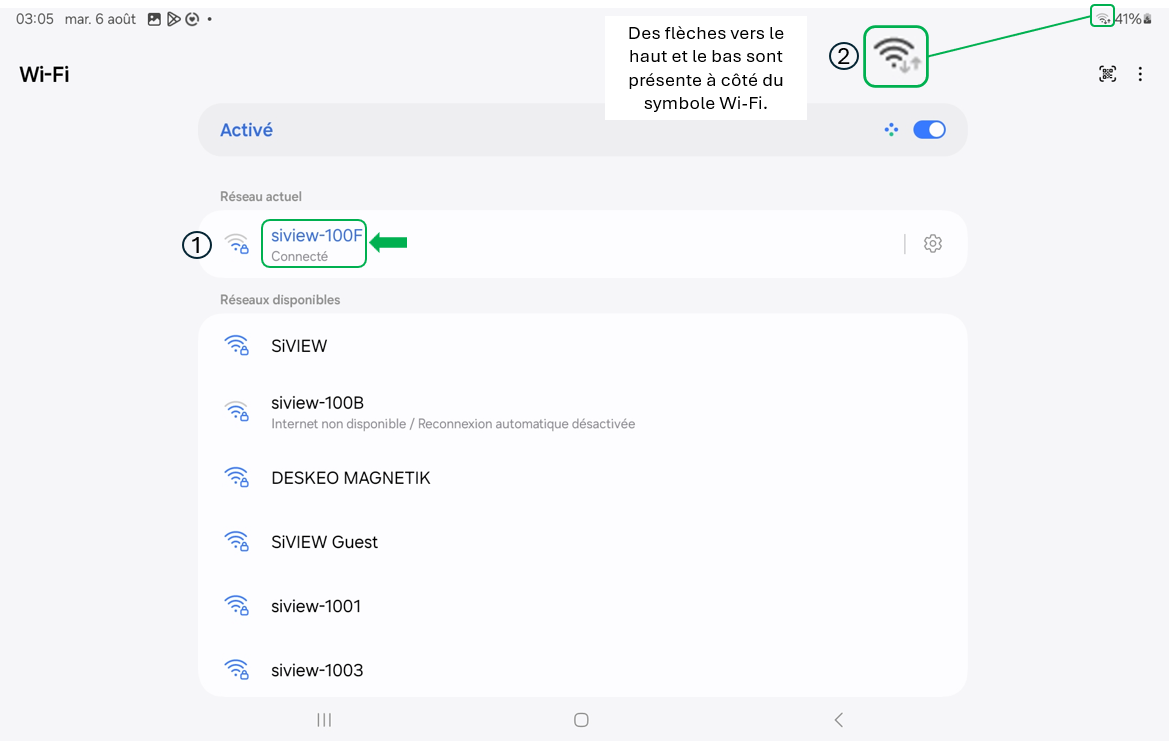
Nota: Une tablette peut être connectée au Wi-Fi sans pour autant être connectée à Internet.
Une mention « Connecté sans Internet » sous le nom du réseau dans les paramètres Wi-Fi (1) et un point d’exclamation à côté du symbole Wi-Fi (2) dans le coin supérieur droit de la tablette indiquent que vous êtes connecté sans accès à Internet.
Dans ce cas, veuillez contacter notre support technique ici.
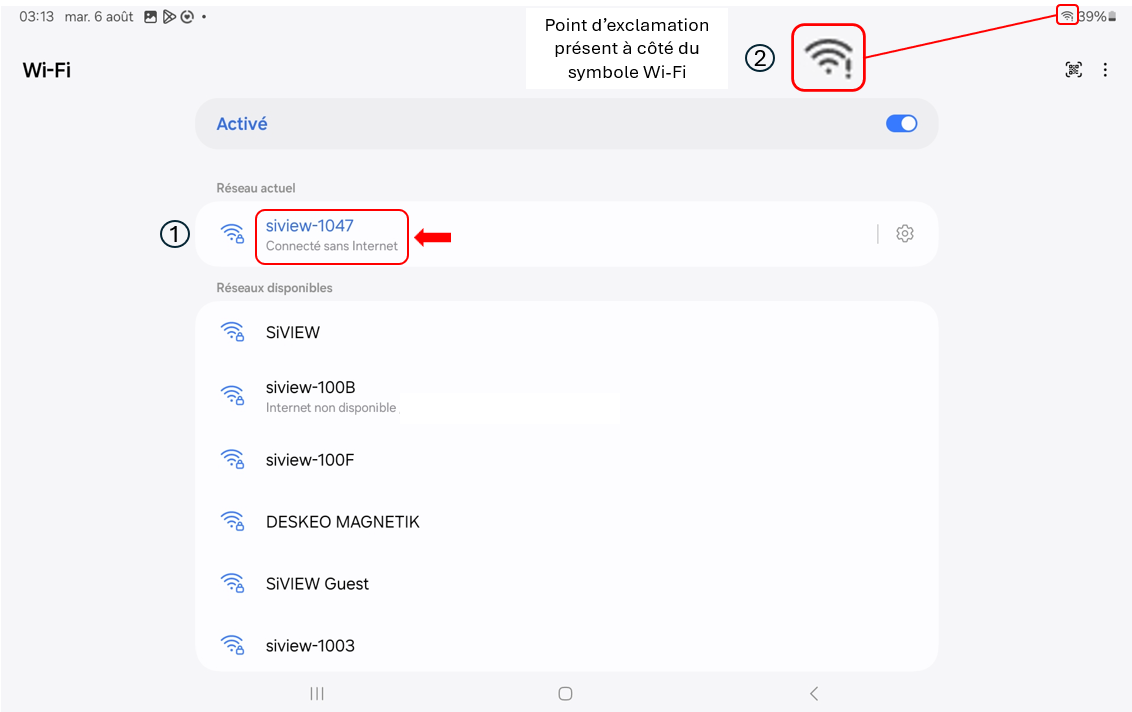
Nous espérons que cet article vous a été utile et que vous avez trouvé toutes les réponses à vos questions.
Si vous avez besoin d’une assistance supplémentaire, n’hésitez pas à nous contacter.
Complétez notre formulaire de support client
ou contactez nos spécialistes.